win7系统使用共享打印机时出现0x00000709错误代码,再次检查打印机名称,并确保打印机已连接到网络,这是怎么回事?其实这是因为网络或者打印设置错误导致的,想让打印机恢复正常
win7系统使用共享打印机时出现0x00000709错误代码,再次检查打印机名称,并确保打印机已连接到网络,这是怎么回事?其实这是因为网络或者打印设置错误导致的,想让打印机恢复正常运行,一起阅读下文步骤进行解决即可。
推荐:win7系统
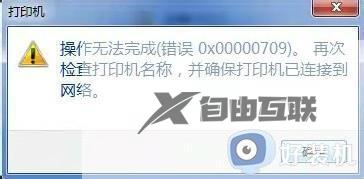
具体方法如下:
1、在共享打印机的安装XP的机器右键点击我的电脑,打开管理;
2、在服务和应用程序中点击服务,并找到print spooler服务;
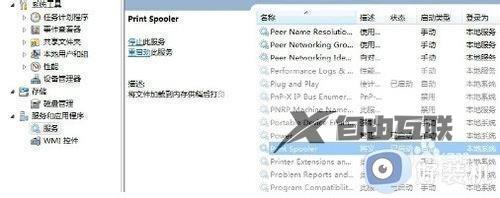
3、右键单击print spooler,点击重新启动即可。
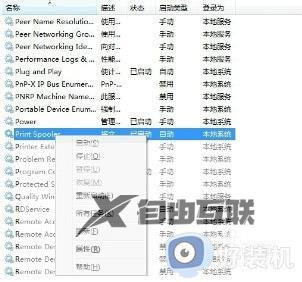
4、进行测试,找一台在同一局域网内的计算机。快捷键Windows键+R, 打开运行对话框,或者直接开始菜单点击运行,在运行对话框中输入共享打印机的本地IP地址。
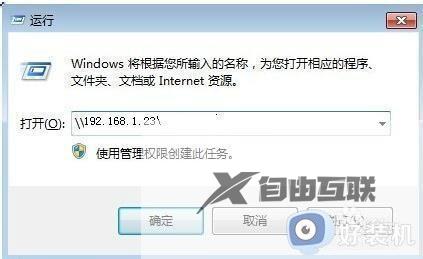
5、点击确定即可打开共享的打印机界面。右键单击打印机,点击链接,即可自动提取并安装驱动。

6、打印机连接完成后,打开控制面板。在控制面板里找到设备和打印机,单击打开,即可看到所有已连接到的打印机,可以进行打印测试。
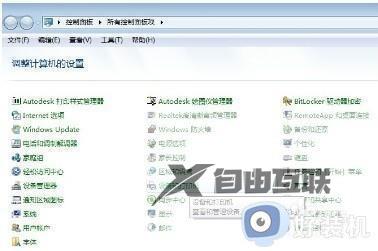
7、我们打开打印机右键属性,打印测试,成功打印出来说明问题解决了。
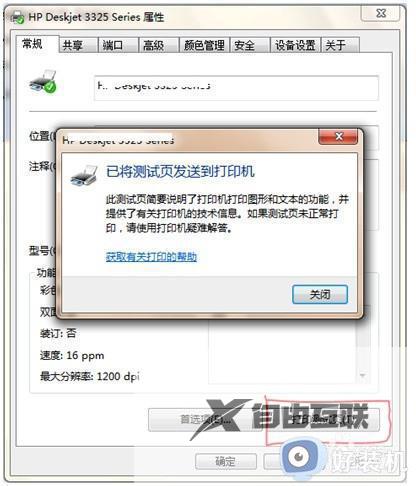
win7系统共享打印机不仅节约时间,还能实现资源共享,遇到共享打印机出现错误代码0x00000709,可以参考上文步骤解决。
